맥에서 TextWrangler를 오랫동안 써 왔는데 더 이상 업데이트가 되지 않아 새 에디터를 찾는 중이었습니다.
문구 앞과 뒤에 정해진 문구를 추가하는게 가장 필요한 기능이었는데요. TextWrangle와 같은 제작사에서 만든 BBEdit에 prefix와 suffix 기능이 있어서 제일 쉽게 구현이 가능했으나, 50불짜리 가격이라는 점이 계속 구매를 망설이게 하는 요인이었습니다. 단순한 에디터부터 Visual Studio Code까지 섭렵(…)하며 Keyboard Maestro부터 오토메이터까지 조합해보려고 했으나 한마디로 결론은 ‘과하다~ 과해’ 였습니다.
그러다가 한번 지나갔던 TextMate를 다시 살펴보던 중 매크로 메뉴가 있는걸 발견했습니다. 원래 있었는데 뭐가 씌웠는지 당시에 찾지 못했던 메뉴였습니다.
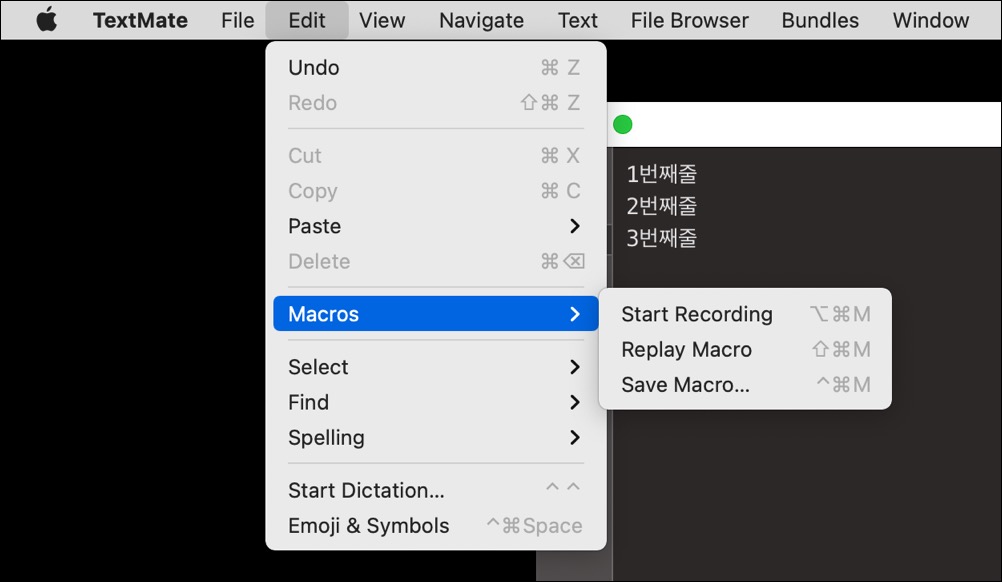
간단하게 한번 쓸 매크로면 Start Recording 한 후에 필요한 키 조합을 기록하고 Stop 시킨 다음 Replay Macro (Shift + CMD + M)으로 반복시키면 간단히 여러번 실행이 가능합니다.
나중에 다시 사용할 매크로는 Save Macro를 누르고 저장한 번들 셋트를 지정하면 나중에 메뉴의 Bundle에서 불러와 실행이 가능합니다. 여러번 반복실행해야 하는 매크로는 저장할 때 핫키 (Key Equivalent)를 지정할 수도 있습니다.
단점은, 한글 키스트로크를 기록할 때는 입력한데까지의 모든 음소가 계속 반복된다는 것입니다.
“안녕하세요”라고 치면서 기록하면 이것이 “ㅇ아안안ㄴ녀녕녕ㅎ하핫하세셍세요” 처럼 기록됩니다. 번거롭지만 간단하게 알아볼 수만 있게 기록한 다음 저장할 때 매크로 편집기에서 제대로 된 문자열로 교체해서 집어넣으면 됩니다. 저장시킨 매크로를 핫키나 번들 메뉴에서 불러와서 실행시키면 됩니다. 좀 번거롭죠.
(
{ argument = 'ㅇ';
command = 'insertText:';
},
{ command = 'deleteSelection:'; },
{ argument = '아';
command = 'insertText:';
},
{ command = 'deleteSelection:'; },
{ argument = '안';
command = 'insertText:';
},
{ command = 'deleteSelection:'; },
{ argument = '안';
command = 'insertText:';
},
{ argument = 'ㄴ';
command = 'insertText:';
},
{ command = 'deleteSelection:'; },
{ argument = '녀';
command = 'insertText:';
:
:
)한글을 입력하면 위의 예처럼 기록되는데 이걸 아래처럼 고쳐 사용해야 합니다. 어차피 다 지우고 고쳐야하니 처음부터 괜히 “안녕하세요” 라고 다 타이핑 할 필요없이 “ㅇ” 라고만 치고 매크로 편집기에서 “ㅇ”만 “안녕하세요”로 고치는게 편할 것입니다.
(
{ argument = '안녕하세요';
command = 'insertText:';
}
)